Cvičení – nasazení služby API Management
V tomto cvičení se naučíme nasadit instanci služby Azure API Management. Abychom představili možnosti služby Azure API Management, nasadíme ukázku Azure obsahující funkce, jako je vyrovnávání zatížení, jističe a omezování rychlosti na základě tokenů.
Poznámka:
Než začnete, ujistěte se, že máte nainstalované následující součásti: Azure Development CLI, azd.
Klonování úložiště
Otevřete terminál a spusťte:
git clone https://github.com/Azure-Samples/genai-gateway-apim.git
Po naklonování úložiště přejděte do genai-gateway-apim adresáře a pojďme ho nasadit:
Nasazení ukázky Azure
Než budeme moct nasadit ukázku Azure, musíme se ověřit pomocí Azure. Spusťte následující příkaz:
az auth login
V tomto okamžiku byste měli být přesměrováni do okna prohlížeče, kde se můžete ověřit pomocí Azure. Po ověření můžete okno prohlížeče zavřít a vrátit se do terminálu. V terminálu by se také měla zobrazit zpráva, že jste úspěšně ověřeni.
Pojďme teď nasadit ukázku Azure. Spusťte následující příkaz:
azd up
Dokončení tohoto příkazu by mělo trvat několik minut. Po dokončení by se měla zobrazit zpráva, že nasazení bylo úspěšné.
Spuštění ukázky
V tuto chvíli se prostředky vytvoří v Azure a měli byste mít .env také vytvořený soubor s potřebnými hodnotami, které vám umožní spustit ukázku. Měla by vypadat přibližně takto:
APIM_ENDPOINT="<Your APIM Endpoint>"
API_SUFFIX="<Your API Suffix>"
API_VERSION="<Your API Version>"
DEPLOYMENT_ID="<Your Deployment Name>"
SUBSCRIPTION_KEY="<Your Subscription Key>"
Ukázku spustíte spuštěním následujících příkazů:
cd src
npm install
npm start
Vaše ukázka by teď měla být spuštěná. Můžete k němu přistupovat tak, že přejdete na http://localhost:3000.
Měla by se zobrazit webová stránka s textovým polem a tlačítkem, například takto:
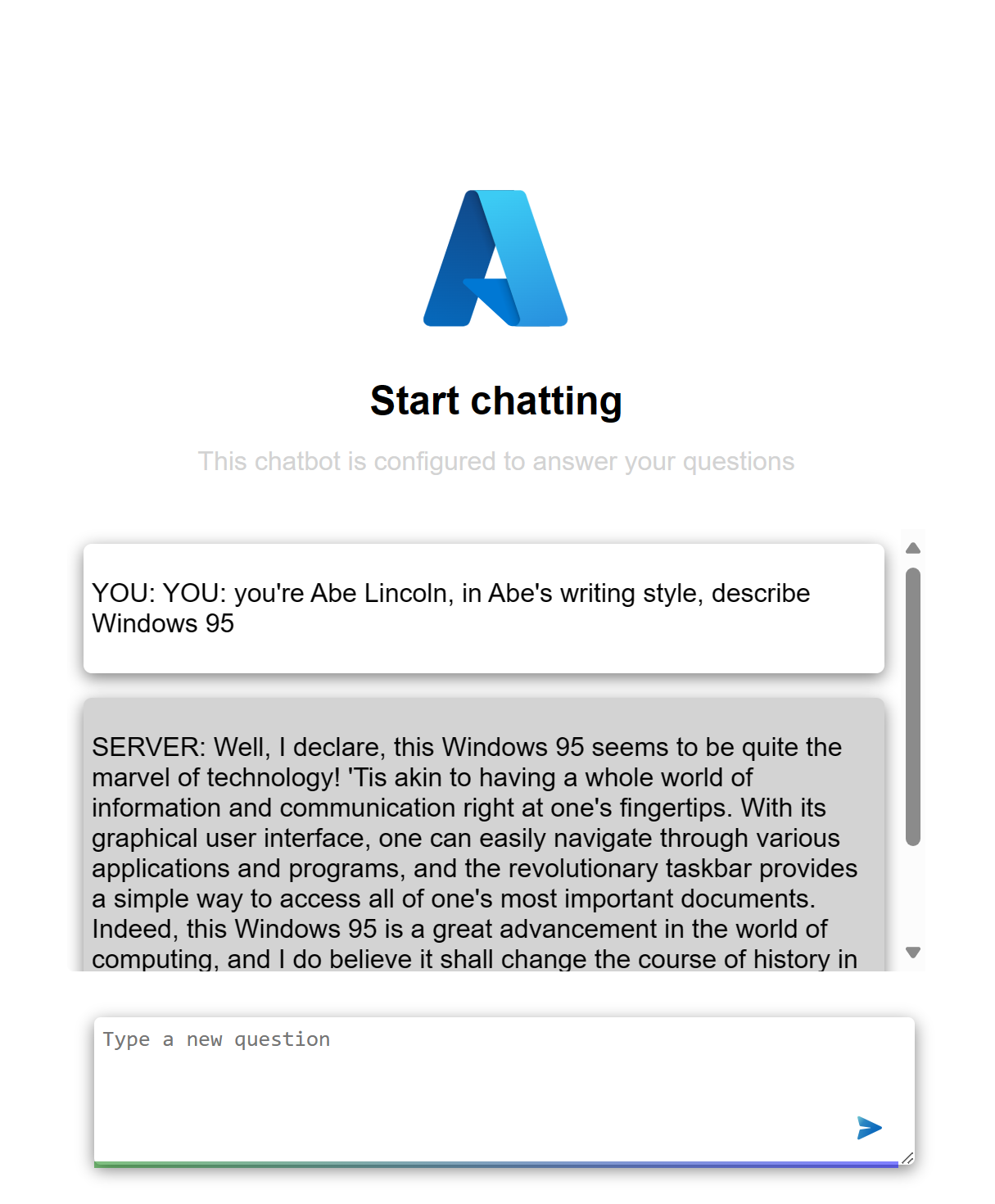
Vyzkoušejte si to zadáním zprávy, která vygeneruje text odpovědi z modelu AI.
Blahopřejeme, úspěšně jste nasadili instanci služby Azure API Management a mohli jste ji použít ke správě vašich rozhraní API.